
Содержание
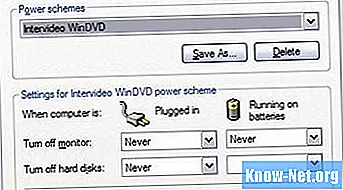
Мониторы Dell автоматически переходят в режим энергосбережения через заданный период времени, когда компьютер находится в режиме ожидания. Он полностью черный, вместо того, чтобы показывать заставку. Это не означает, что ваш компьютер Dell был выключен, но это означает, что монитор может выключаться до тех пор, пока он снова не понадобится. Вы можете изменить время перехода монитора в режим энергосбережения, изменив настройки дисплея.
Шаг 1
Нажмите любую клавишу на клавиатуре или переместите мышь. Любое действие отключит режим энергосбережения монитора. Кроме того, вы можете нажать кнопку питания на корпусе компьютера или ноутбука Dell.
Шаг 2
Нажмите любую кнопку второй раз, если монитор переключается из режима энергосбережения в режим ожидания. В этом режиме появляется экранная заставка.
Шаг 3
Введите свое имя пользователя и пароль при появлении запроса на вход, если ваш компьютер защищен паролем. Нажмите «Enter», чтобы начать его использовать.
Шаг 4
Измените настройки дисплея монитора Dell, чтобы он не переходил в режим энергосбережения. Щелкните правой кнопкой мыши в любом месте рабочего стола и выберите «Свойства». Щелкните вкладку «Заставка», а затем «Питание». Рядом с «Выключить монитор» выберите временной интервал из выпадающего списка и нажмите «Применить».


